Como jogar Borderlands 3 no Linux
Borderlands 3 é a terceira parcela da série Borderlands action RPG FPS. O jogo foi desenvolvido pela Gearbox Software e publicado pela 2K Games. Veja como você pode reproduzi-lo em seu PC Linux.

Fazendo o Borderlands 3 funcionar no Linux
Ao contrário de outros jogos Borderlands, Borderlands 3 não é um título Linux nativo. Em vez disso, está disponível apenas para usuários do Windows. No entanto, este jogo funciona muito bem no Linux, graças ao Proton e ao Steam Play.
Instale o Steam
Steam Play e Proton são recursos integrados à versão mais recente do Steam para Linux. Portanto, você deve instalar o aplicativo para fazer o Borderlands 3 funcionar. Felizmente, instalar o aplicativo Steam no Linux é fácil.
Para instalar o Steam em seu PC Linux, você precisará abrir uma janela de terminal na área de trabalho do Linux. Você pode abrir uma janela de terminal pressionando Ctrl + Alt + T no teclado. Alternativamente, inicie o terminal procurando por “Terminal” no menu de aplicativos.
Com a janela do terminal aberta, a instalação pode começar. Usando as instruções abaixo, configure a versão mais recente do aplicativo Steam em seu PC Linux.
Ubuntu
No Ubuntu, você poderá instalar o programa Steam usando o comando apt install abaixo.
sudo apt install Steam
Debian
O Steam funciona no Debian , mas você terá que baixar o pacote DEB diretamente da Valve. Para obter este pacote DEB, use o seguinte comando wget download.
wget https://steamcdn-a.akamaihd.net/client/installer/steam.deb
Depois de baixar a versão mais recente do Steam para o seu computador, a instalação está pronta para começar. Usando o comando dpkg abaixo, configure o Steam no Debian.
sudo dpkg -i steam.deb
Uma vez que o aplicativo Steam é configurado, você deve corrigir quaisquer problemas de dependência que ocorreram durante a instalação. Usando o comando apt-get install -f , corrija os problemas.
sudo apt-get install -f
Arch Linux
Se você quiser usar o Steam no Arch Linux , terá que habilitar o repositório de software “multilib”. Para fazer isso, abra o arquivo /etc/pacman.conf em seu editor de texto favorito (como root).
Dentro do arquivo de texto, localize “multilib” e remova o símbolo #. Em seguida, remova o símbolo # das linhas diretamente abaixo. Finalmente, execute o comando pacman após salvar suas edições no arquivo.
sudo pacman -Syy
Finalmente, instale o aplicativo Steam em seu PC Linux usando o comando pacman .
sudo pacman -S Steam
Fedora / OpenSUSE
Você está usando o Fedora ou o OpenSUSE? Nesse caso, o Steam é fácil de instalar usando os repositórios de software incluídos em seu sistema operacional. Dito isso, a versão Flatpak do Steam tende a funcionar melhor nesses sistemas operacionais, então sugerimos seguir essas instruções.
Flatpak
Precisa fazer a versão Flatpak do Steam funcionar? Aqui está o que fazer. Primeiro, configure o tempo de execução Flatpak em seu computador seguindo nosso guia detalhado sobre o assunto. Em seguida, instale a versão mais recente do Steam usando os dois comandos abaixo.
flatpak remote-add --if-not-existing flathub https://flathub.org/repo/flathub.flatpakrepo
flatpak install flathub com.valvesoftware.Steam
Instale o Borderlands 3 no Linux
Agora que o Steam está instalado em seu computador, inicie-o. Em seguida, faça login usando suas credenciais de usuário e siga as instruções passo a passo abaixo para fazer o Borderlands 3 funcionar no Linux.
Passo 1: Encontre o menu “Steam” e clique nele com o mouse. Dentro do menu do Steam, selecione o botão “Configurações” para acessar a área de configurações do Steam. A partir daí, encontre a opção “Steam Play” e clique nela com o mouse.

Dentro da área Steam Play, marque as caixas “Habilitar Steam Play para títulos suportados” e “Habilitar Steam Play para todos os outros títulos”. Clique no botão “OK” para confirmar suas configurações.
Passo 2: Encontre o botão “Store” dentro do Steam e clique nele para acessar a loja Steam. Localize a caixa de pesquisa e selecione-a com o mouse na loja Steam. Em seguida, digite “Borderlands 3” na pesquisa. Finalmente, pressione Enter para ver os resultados.
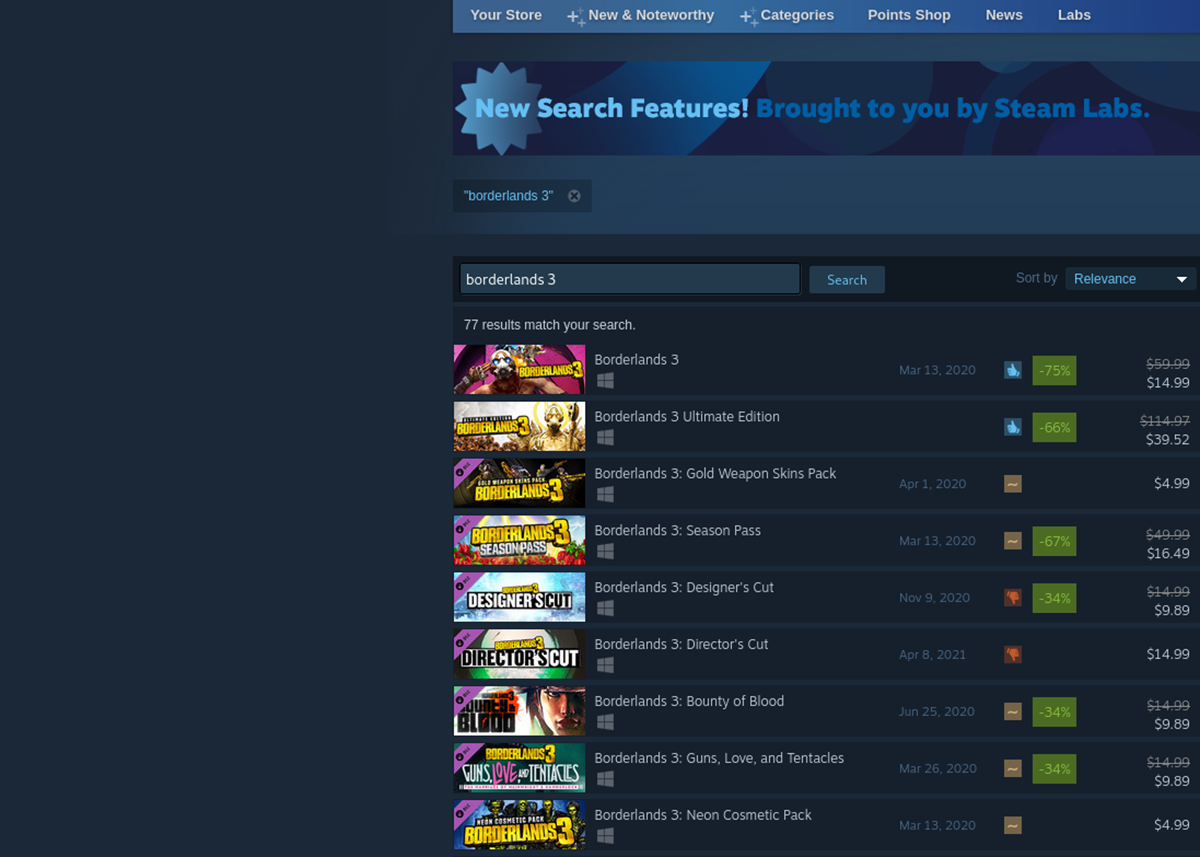
Passo 3: Observe os resultados da pesquisa por “Borderlands 3” e clique nele com o mouse. O Steam carregará a página da loja Borderlands 3 quando você selecionar o jogo nos resultados da pesquisa.
Na página da loja Borderlands 3, localize o botão verde “Adicionar ao carrinho” e clique nele com o mouse. Ao selecionar este botão, você adicionará Borderlands 3 ao seu carrinho Steam.
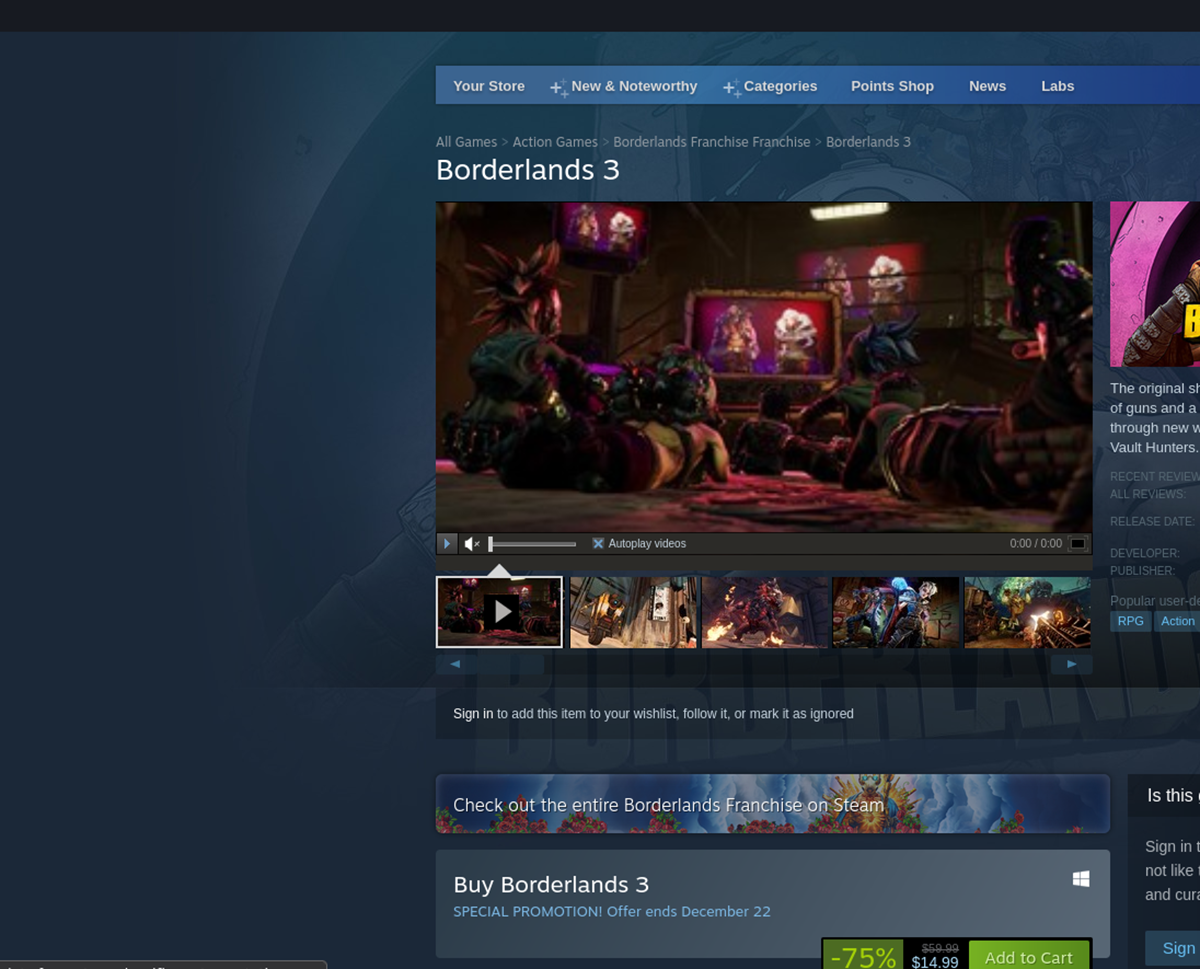
Passo 4: Depois de adicionar Borderlands 3 ao seu carrinho Steam, clique no ícone do carrinho e compre o Borderlands 3. Quando terminar, clique no botão “Biblioteca” para acessar sua biblioteca de jogos Steam.
Dentro da sua biblioteca de jogos Steam, encontre “Borderlands 3” e clique nele com o mouse. Em seguida, selecione o azul “INSTALAR” para instalar o jogo no seu computador. A instalação não deve demorar muito para ser concluída.

Etapa 5: Quando o processo de instalação for concluído, o botão azul “INSTALAR” se tornará um botão verde “REPRODUZIR”. Selecione este botão para jogar Borderlands 3 em seu PC Linux.
O post Como jogar Borderlands 3 no Linux apareceu primeiro no AddictiveTips .

